Programa de mercado minorista versión 5.46 1. Mercado minorista (RetailMarket). Manual de usuario. == Descripción del formulario ==
Mercado minorista de datos visuales- Un programa para automatizar el trabajo de la administración del mercado minorista.
Obediente ley Federal N° 271 del 30 de diciembre de 2006 “De los mercados minoristas y de las modificaciones a Código de Trabajo Federación Rusa".
Las principales características del programa:
Contabilidad de inquilinos: personas jurídicas, empresarios y agricultores, empleados de inquilinos, historial de contratos, conclusión de un acuerdo de la tarjeta de inquilino, impresión de información resumida sobre el inquilino.
Contabilización de contratos: historial contractual completo del mercado, contratos válidos en una fecha determinada, análisis de contratos que requieren renovación por un período determinado, formación de un libro de registro de contratos, registros de contratos del año para empresarios individuales, personas jurídicas y ciudadanos, un informe para el impuesto sobre el comercio y el espacio de depósito de los cambistas.
Contabilidad para vendedores: asignación de empleados al inquilino, mantenimiento de registros relaciones laborales empleado e inquilino, imprimiendo una tarjeta de vendedor con una foto en varias vistas, creando un registro de tarjetas de vendedor válidas para una fecha determinada.
Especialización o tipos de actividad en el mercado: indicación del tipo de actividad en el contrato para cada lugar de negociación y almacenamiento, análisis de los lugares de negociación y almacenamiento del mercado en términos de especialización.
Diagrama de mercado (como en un cine): una representación gráfica de libre y lugares ocupados en el mercado en una fecha determinada, cambiando a la tarjeta de un lugar de comercio y almacenamiento haciendo clic en la imagen del lugar en el diagrama.
Trabaje con fotos: fotos para inquilinos y vendedores, trabaje directamente con una cámara web (la forma más rápida y económica (desde 400r) de organizar la emisión de tarjetas de vendedor con una foto, puede tomar fotos de la persona misma o su foto, por ejemplo, en un pasaporte), puede usar fotos guardadas en la computadora.
Impresión de contratos: la capacidad de agregar un número ilimitado de plantillas para imprimir contratos (por ejemplo, además del contrato principal para el arrendamiento de un local comercial, puede imprimir un contrato de electricidad y otros acuerdos adicionales con el inquilino). El programa rellena la plantilla de informe con los datos del inquilino y los datos del contrato. La plantilla se crea usando MS Word u Open Office Writer.
Registro de personas físicas: todos los vendedores, arrendatarios que son empresarios individuales se incluyen en la lista general, donde se presentan sus datos de pasaporte, foto, lugar de residencia, NIT.
Contiene una guía de referencia completa. actividad económica(APROBADO).
Versión 1.8 del 14/01/2016
- Posibilidad de elegir si mostrar el artículo antes del nombre del producto o después del nombre entre paréntesis.
Versión 1.7 del 22/10/2015
- Añadida verificación del número de documento para repetición. Si el número ya existe, se sugiere el siguiente.
- Se agregó la capacidad de establecer permisos para acceder a los directorios.
- Clasificación hecha en todas las listas no por artículo sino por nombre de producto.
- Se agregó la capacidad de cambiar en masa los precios fijos.
- En la configuración del lugar de trabajo, es posible deshabilitar la visualización de colores y tamaños en las listas de productos (debido a esto, aumenta el nombre del producto).
- Un nuevo campo en la tarjeta del cliente: "Límite de deuda, frotar".
- Ayuda sobre el cliente en la ventana de venta (muestra la deuda del cliente y el límite de deuda).
- Informe "Facturación comercial por punto". Muestra las ventas, devoluciones y pagos de clientes del periodo seleccionado.
- Vincular un empleado a todos los documentos.
- Directorio de usuarios: ahora es posible especificar los empleados con los que el usuario puede trabajar. Por lo tanto, el usuario ve los documentos de solo aquellos empleados que le están permitidos (por ejemplo, solo los suyos).
- La capacidad de bloquear el grupo especificado de bienes en el punto especificado para el redescuento. Bloquea temporalmente las mercancías de cualquier movimiento en el almacén, realiza una recontabilización y elimina el bloqueo. (Servicio-Configuración-Bloqueo para reabastecimiento).
- punto de comercio puede ver los movimientos que ha hecho, pero no puede cambiarlos.
- Vista HTML de factura, factura y licitación-12 (impresa de ventas).
- Función "Disponibilidad en almacenes". Muestra la disponibilidad de mercancías en otros almacenes. Debe hacer clic en >> y seleccionar "Disponibilidad en almacenes".
- Recálculo de precios en la factura.
Versión 1.6 del 04.11.2012
- Cambios relacionados con la nueva forma de facturas (Decreto del Gobierno de la Federación Rusa del 26 de diciembre de 2011 No. 1137):
- nueva forma impresa de la factura (código de unidad de medida, código de país de origen, nombre y código de moneda agregados);
- nueva forma facturas en formato HTML;
- Se han agregado 2 campos a la ficha del producto (código de unidad y código de país);
- la capacidad de cambiar el código de país y el código de unidad de medida se ha agregado al modo de cambio masivo de las características de los bienes.
- RECOMENDACIONES:
- para ingresar códigos de países y unidades de medida, use el modo de cambio masivo;
- para imprimir facturas en el formulario anterior, use versiones anteriores del programa (no elimine versión antigua después de la actualización);
- El clasificador OKEI (unidades de medida) se puede encontrar aquí: http://www.klassifikators.ru/okei
- El clasificador OKSM (países del mundo) se puede ver aquí: http://mvf.klerk.ru/spr/spr63.htm
- Se corrigió un error en el informe "Resultados del trabajo" (en el caso de las devoluciones, la ganancia se formó incorrectamente).
- Se corrigió un error al seleccionar ordenar por grupos en una nueva factura.
- Guía del usuario:
- se hizo posible especificar almacenes con los que el usuario puede trabajar;
- prohibición de mostrar el precio de compra durante la venta;
- prohibición de cambios de precio por parte del usuario durante la venta;
- Directorio de clientes: ahora es posible vincular un precio específico a un cliente (por ejemplo, venta3). Luego, en la venta, cuando seleccione este cliente, el precio seleccionado se mostrará inmediatamente en los productos.
- En la configuración del sistema, puede limitar el período para editar documentos (válido para todos excepto el administrador).
- Se ha agregado un filtro por cliente al informe de ganancias.
- Posibilidad de imprimir una factura de un pedido de cliente.
Versión 1.5 del 06/04/2011
- EN formulario impreso Se agregó una muestra de cómo completar una orden de pago.
- En el directorio de empresas, puede marcar la casilla "No está sujeto al IVA". Esta frase se imprimirá en los documentos en lugar del importe del IVA.
- Se agregó la capacidad de eliminar información sobre la foto del producto (botón "X"). La foto en sí no se elimina.
Versión 1.4 del 02/03/2010
- Nuevo informe: Almacén - Artículos faltantes. Devuelve una lista de productos que no están disponibles en el punto de venta seleccionado.
- Nuevo campo "Stock mínimo" en la ficha del artículo (para el informe de compra).
- Nuevo informe: Almacén - Informe de compras Este informe permite ver los bienes comprados al proveedor seleccionado, su stock mínimo (establecido en la ficha del producto), el saldo actual, el precio de la última compra del proveedor seleccionado y el precio de la última compra. en general, así como cantidad requerida por una compra (como la diferencia entre el stock mínimo y el stock actual).
- El campo de descuento en la factura de venta.
- En la ventana de la factura de venta, hay una columna que muestra el descuento.
- Recibo de compra- precios sin descuento, pero al final se descuenta el importe. A continuación se muestra un extracto de la ley de derechos del consumidor.
Versión 1.3 del 01.10.2008
- Se agregaron fotos de enlace al producto. Posibilidad de ver fotos al seleccionar bienes en la factura.
- Informe de tarjeta de producto ampliado. Error solucionado: se mostraban asteriscos en el informe cuando se devolvía al proveedor.
- Se corrigió un error que ocurría después de generar informes en la versión de red.
- Error solucionado: los precios calculados a partir de los recibos no se mostraban en todas partes. Además, al calcular el precio del recibo, el redondeo no funcionó.
Versión 1.2 del 25/02/2008
- Nuevo modo - Comercio - Pedidos de clientes. Puede ingresar pedidos de clientes y seguir su progreso
- Informes de pedidos de clientes:
- Lista de bienes pedidos para el período
- Informe sobre productos pedidos por colores y tamaños.
- Análisis de llegada por clientes: muestra las mercancías que han llegado en el intervalo seleccionado y aquellos clientes a los que deben enviarse estas mercancías
- Lista de orden
- Aumentó el tamaño de las ventanas asociadas con la selección de productos.
- Modo de búsqueda mejorado de facturas por producto
- En ventas, cuando ingresa el precio y la cantidad, se muestra el porcentaje de margen
- Es hecha la elección de la firma para la prensa de las listas de precios. Para ello, vaya a Servicio-Preferencias de impresión y seleccione una empresa
- Hay 2 formularios de lista de precios que se pueden configurar usando el editor de informes
- El campo SKU se ha ampliado a 15 caracteres
- Apareció el nuevo campo "Duplicar encabezado de informe cada... filas" en la configuración del informe. Si coloca cualquier número aquí (por ejemplo, 30, 40, 50), el encabezado del informe y el número de líneas especificado se imprimirán en cada página.
- El informe "Saldo de inventario" ahora se muestra en términos de colores y tamaños
- En las ventanas con la lista de documentos se agregó la columna "comentario"
- En la ventana "Estado del almacén" se muestra una columna con el precio seleccionado. Información ampliada del producto
- Factura actualizada y Comercio-12
Versión 1.1 del 03/07/2007
- Cambió la entrada de cantidades de productos a la llegada: el mismo producto con diferentes colores / tamaños se ingresan en una ventana
- Nuevos informes 2D: existencias por tamaño, existencias por color, ventas por tamaño, ventas por color
- Los informes de ventas incluyen devoluciones
- En algunos informes, se hizo posible establecer más. parámetros (por ejemplo: en el informe sobre el estado del almacén, puede mostrar artículos donde la cantidad> 10)
- Error solucionado: no se estableció el nuevo tipo de cambio
Versión 1.0 del 11/04/2007
- Lanzamiento del programa
De conformidad con el Decreto del Gobierno de la Región de Moscú del 30 de mayo de 2007 N 403/18 "Sobre las medidas para implementar la Ley de la Región de Moscú "Sobre la organización y operación de los mercados minoristas en la Región de Moscú":
en el registro y emisión de una credencial personal de una persona que realiza directamente actividades en el lugar de comercio para la venta de bienes (realización de trabajos, prestación de servicios), y una tarjeta de vendedor en el mercado minorista;
para mantener el registro de vendedores y el registro de contratos para la provisión de un lugar comercial en mercados minoristas ubicados en la región de Moscú.
3. Gestión del desarrollo mercado de consumo y servicios (Davydova E.S.) para garantizar que este pedido sea puesto en conocimiento de las empresas que gestionan los mercados.
4. Imponer control sobre la implementación de esta orden al Primer Viceministro de Mercado de Consumo y Servicios del Gobierno de la Región de Moscú Klevakin E.V.
Ministro V. V. Fomichev
2. Registro: una lista de información sobre vendedores, formada por la empresa de gestión del mercado y que cumple con los requisitos establecidos por la Ley Federal del 30 de diciembre de 2006 N 271-FZ "Sobre los mercados minoristas y sobre las modificaciones del Código del Trabajo Federación Rusa".
garantiza la organización de la recepción de la información incluida en el Registro de los arrendatarios de plazas de negociación en el mercado en los plazos establecidos por estas recomendaciones. La información es presentada por personas que han celebrado un acuerdo sobre la provisión de un lugar de negociación, una empresa de gestión del mercado en papel;
envía al menos una vez al mes de forma automatizada antes del día 10 del mes siguiente al del informe, la información contenida en el Registro al Ministerio de Consumo, Mercado y Servicios de la Región de Moscú.
5. Se ingresa en el Registro la siguiente información sobre el vendedor:
Nombre completo;
localización;
datos del documento de identidad;
ciudadanía;
detalles de un documento que confirma la conducta de una economía campesina (granja), personal granja subsidiaria o ocupación en jardinería, horticultura, ganadería - para personas físicas;
el nombre de la persona jurídica o empresario individual con quien se ha celebrado un acuerdo sobre la provisión de un lugar de comercio que atrae a una persona para vender bienes (ejecución de trabajo, prestación de servicios);
serie y número de la tarjeta del vendedor (el formulario se encuentra en el Apéndice 1), fecha de emisión y su período de validez;
la serie y el número de la insignia personal del vendedor (el formulario se encuentra en el Apéndice 2), la fecha de emisión y su validez.
6. El registro se mantiene de acuerdo con el formulario desarrollado por el Ministerio de Consumo, Mercado y Servicios de la Región de Moscú (Apéndice 3).
8. En caso de modificación de la información prevista en el apartado 5, la persona con la que se haya celebrado el contrato de puesta a disposición de un lugar de negociación está obligada a comunicar dicha modificación a la sociedad gestora del mercado en la forma prescrita. Dicho cambio debe ser inscrito en el Registro a más tardar el día siguiente al día en que se presentó la información sobre los cambios.
10. El registro de vendedores debe almacenarse y mantenerse en lugares inaccesibles a personas no autorizadas, en condiciones que aseguren la prevención de pérdida, distorsión, falsificación de información.
11. La empresa administradora del mercado debe asegurar las entradas oportunas y precisas en el Registro de Vendedores, así como la integridad y confiabilidad de la información proporcionada a solicitud de las autoridades estatales o gobiernos locales del registro de vendedores.
" ────── razón ─ ──── razón ─ ─────┤│ TARJETA DE VENDEDOR ││ Serie __________ N __________ ││ │├──────────────────── ───────── ── ─────ellaidor ───── ┐ │││ │ Apellido: _________________________________ │││ Lugar │ Nombre: _________________________________ │││ para │ Segundo nombre: ________________________________ │││ fotos │ Ciudadanía: _________________________________ │││ │ Pasaporte emitido por _________ N ___________ │ ─────────┘ ______________________________________________ ││Fundamentos legales para llevar a actividad laboral: _______ ││________________________________________________________________________________ ││ (fecha, número y período de vigencia del documento) ││_______________________________________________________________ ││Nombre de la persona a quien se proporcionó el lugar de negociación: _____ ││____________________________________________________________________________ ││Domicilio legal: ____________________________________________ ││_______________________________________________________________ │─ │ ┌───┬ estaño: │ │ │ │ │ │ │ │ │ │ │ ││ └ └─ig. ┴───┴───┴────┘ ││Acuerdo de lugar de negociación: _____________________ ││ (número y fecha) ││Plazo de expiración del Acuerdo sobre la provisión de un lugar de negociación: _____ ││Número(s) ) del lugar de negociación (trading place): _____________________ ││Validez de la tarjeta del vendedor: de _____________ a ___________ ││_________________________ _____________ _____________________ ││ (título del puesto (firma) (transcripción de la firma) ││ indicando el gerente ││ mercado de la empresa) ││ M.P. " ──────ella razón ─ ──── razón Mejor │ │└──── razón │ Lugar │ Nombre: _____________________ │ ││ para │ Segundo nombre: _____________________ │ ││ fotos │ │ ││ │ Ciudadanía _____________________ │ │└──────────── ──────────── ──────ella razón ───────────────────────────────┘parte trasera
" ┐ │ │ │ Nombre de la persona a la que se proporciona el │ │ espacio comercial ________________________________ │ │ │ │ Números de ranura comercial ________________________________ │ │ │ │ Válido de _____________ a ______________ │ │ │ └───────────────── ──── ───────────────────────────────── ──FORMULARIO DE REGISTRO DE VENDEDORES EN MERCADOS MINORISTAS UBICADOS EN LA REGIÓN DE MOSCÚ
" ───ella ──┬─ig ─────ellaidor ──────── ───────┐│N │Apellido,│Lugar │Datos │Ciudadanía│N registros │Requisitos del documento,│Nombre │Credencial │Cédula de vendedor ││, │nombre residencia│documento, │ │persona jurídica│tarjeta de vendedor│ ││ │patronímico│ │certificante│ │registro de IP, │mantenimiento │o IP, con el cual├────────┬────── ──────ella razón │datos del documento,│campesino, │contrato celebrado │Serie │Fecha │Término │Serie │Fecha │Término ││ │ │ │ │ │confirmante │finca │disposición │y número│emisión│acción│y número│emisión│acción │ │ │ │ │ │ │ │ │ │ │ │ │ │ │ │ ││ │ │ │ │ │ │ │ │ │ │ │ │ │ │ │ ┼ ┼ ┼ ┼─ig ───┼┼ razón ──┼──── razón ────────┼───────┼──── " ──────ella razón -Aprobado por orden del Ministerio de Consumo, Mercado y Servicios de la Región de Moscú del 22 de junio de 2007 N 5-P
1. Estas recomendaciones se han desarrollado para garantizar la formación y el mantenimiento uniformes del Registro de acuerdos sobre la provisión de un lugar de negociación en mercados minoristas ubicados en el territorio de la Región de Moscú (en adelante, el Registro), por el empresa que gestiona el mercado.
2. Registro: una lista de información, que está formada por la empresa de gestión del mercado y cumple con los requisitos de la Ley Federal del 30 de diciembre de 2006 N 271-FZ "Sobre los mercados minoristas y sobre las enmiendas al Código Laboral de la Federación Rusa". , proporcionados por personas que hayan celebrado acuerdos con la sociedad gestora del mercado sobre la puesta a disposición de plazas de negociación.
3. El registro es formado y mantenido por la sociedad gestora del mercado.
4. Sociedad gestora del mercado:
organiza el software y hardware necesarios para mantener el Registro en forma automatizada;
asegura la organización de la recepción de la información incluida en el Registro de personas jurídicas y empresarios individuales dentro del plazo establecido en estas directrices. La información es presentada por personas que han celebrado un acuerdo sobre la provisión de un lugar de negociación, una empresa de gestión del mercado en papel;
asegura la organización del procesamiento de la información recibida de los arrendatarios de los lugares de comercio y, si es necesario, la verificación de su confiabilidad;
organiza la creación y mantenimiento de un archivo de documentos relacionados con el mantenimiento del Registro;
pregunta si es necesario Información adicional necesarios para el mantenimiento del Registro, de acuerdo con el procedimiento establecido por la ley;
envía la información contenida en el Registro al Ministerio de Consumo, Mercado y Servicios de la Región de Moscú según sea necesario, pero al menos una vez al mes en modo automatizado antes del día 10 del mes siguiente al del informe.
Cuando se organiza un puesto (grupo móvil) que recopila información para controlar las actividades del mercado, se asignan a este puesto (grupo móvil) las funciones de procesar la información recibida y verificar su confiabilidad.
5. Se ingresa en el Registro la siguiente información:
número y fecha de celebración del contrato;
el período de provisión del lugar de comercio y el propósito de su uso;
número de lugar de comercio;
área del lugar de comercio;
tipo de lugar de comercio (bandeja, carpa, pabellón, quiosco, etc.);
para personas jurídicas:
nombre completo y (si está disponible) abreviado, incluido el nombre de la empresa y la forma jurídica y organizativa de la entidad jurídica;
localización;
Expresar número de registro registros de la creación de una entidad legal y datos de un documento que confirma el hecho de ingresar información sobre entidad legal en un solo Registro Estatal entidades legales;
apellido, nombre y patronímico del titular y teléfono de contacto;
para empresarios individuales:
apellido, nombre y patronímico del empresario individual;
localización;
número de registro estatal del registro de registro estatal un empresario individual y datos de un documento que confirma el hecho de ingresar información sobre un empresario individual en el Registro Estatal Unificado de Empresarios Individuales;
número de contacto;
Número de Identificación del Contribuyente;
datos del documento de registro ante la autoridad fiscal;
Puesto de control en el lugar de la actividad;
una lista de vendedores involucrados por una persona con la que se ha celebrado un acuerdo sobre la provisión de un lugar de comercio;
información sobre el productor de materias primas, incluido el tipo de actividad realizada por él de conformidad con Clasificador de toda Rusia tipos de actividad económica, en el caso de que se proporcione un lugar de comercio a un productor de productos básicos en el mercado agrícola, así como en la clase de bienes destinados a la venta en el mercado de acuerdo con la nomenclatura de bienes establecida por el órgano ejecutivo federal responsable del desarrollo política pública y regulación legal en el campo del comercio;
para los ciudadanos:
apellido, nombre y patronímico del ciudadano;
su lugar de residencia;
datos del documento que acredite su identidad;
información sobre ciudadanía;
detalles de un documento que confirma que un ciudadano mantiene una economía campesina (granja), agricultura o jardinería subsidiaria personal, horticultura, cría de animales.
6. El registro se mantiene de acuerdo con el formulario desarrollado por el Ministerio de Consumo, Mercado y Servicios de la Región de Moscú (Apéndice 1).
7. La información especificada en el apartado 5 se inscribirá en el Registro en el plazo de tres días a partir de la fecha de celebración del acuerdo sobre la provisión de un lugar de negociación.
8. En caso de que se produzca un cambio en la información facilitada al celebrar un contrato de puesta a disposición de un lugar de negociación, la persona que haya celebrado dicho contrato está obligada a comunicar tal cambio a la sociedad gestora del mercado en la forma que ésta establezca. Tal cambio deberá ser inscrito en el Registro a más tardar el día siguiente a aquél en que la sociedad gestora del mercado haya tenido conocimiento o hubiera debido tener conocimiento de dicho cambio.
9. El Registro se lleva en papel y medios electrónicos durante todo el período de vigencia de la autorización para el derecho a organizar el mercado.
10. El registro debe almacenarse y mantenerse en lugares inaccesibles a personas no autorizadas, en condiciones que aseguren la prevención de pérdida, distorsión, falsificación de información.
11. La sociedad gestora del mercado deberá velar por la puntualidad y exactitud de las anotaciones en el Registro, así como por la integridad y fiabilidad de la información procedente del mismo a requerimiento de las autoridades estatales o locales.
MODELO DEL REGISTRO DE ACUERDOS SOBRE LA PROVISIÓN DE UN LUGAR DE COMERCIO
┌─igulo ──────ella razón ──────ella razón ───────────────────────────── ──────┐│n personas jurídicas ││ │y fecha │proveedor-│trading-│trading-│trading├─────────── ─┬──────┬────────────── ──────ella razón ─────┬──────────┬─────────────┤│ │ - │del │th │th │Lugar completo ││ │ Apellido, │TIN │Datos │KPP por lugar │Lista │Información -│registro │nombre, ││documento │implementación│vendedores,│sobre mercancía-│││contratos│lugares│││tienda, atraído - │productor ││ │ │y sus objetivos│ │ │pabellón,│novación, │ │persona jurídica │líder-│ │novka │ │legal │││ │ │uso- │ │ │ │uso- │ │ │ │y datos del documento, │cuerpo , │ │para registro │ │salvaje │ ││ │ │vania │ │ │ │racionalmente │ │confirmación Ir FACTO │ Teléfono │ │ │ │ │ │ │ │ │ │ │ │ │ │ │ │Face │ │ │ │ │ │ │├ │├ │├─ig. ────ellaidor ──────ella razón " ─┴── razón ────ella ───uevo ─────ella ─┴─ig. ─┴─── razón ──────ella razón ──────ella razón ──────ella razón Para empresarios individuales │Para ciudadanos │├────── ────┬─────────────────────────────────── ──────ella razón ┬──────────┬─────────── Nombre │Estado │Contacto│TIN │Datos │KPP │Lista │Información │Apellido, │Requisitos │Informaciones│ │nombre, │residente-│documento, │registro │teléfono ││documento │por lugar mercancía-│nombre, │su │documento,│sobre civil-│documento, ││patronímico,│identidad │certificante│número de registro sobre creación │ danship │confirmando││persona-│ │su identidad │persona jurídica │ │ │registro │lesión │obtenida │ │ciudadano│ │autoría │ │mantenimiento ││al │ │ │y datos del documento, │ -│ₔs sobre una persona jurídica th State │ │ │ │ │ │ │ │ │ │ │ │ │ │ │ │ │ │ │ │Hhouseholds ───uev ──────ella razón ──────ella razón 30 ────uevo ───uevo ────ella ──┴─igulo ────┴┴ razón ──────────────
Mercado minorista (RetailMarket). Manual de usuario.
Sobre el programa.................................................. . .................................................. ....................................... uno
Instalación del programa................................................. .................................................. . ........................ 3
Iniciando el programa.................................................. .... ............................................... ... ............................... 4
Teclas de función en el programa .............................................. .. .................................................. 5
Buscar en listas.................................................. ................ .................................. ............... ................................... 6
Formación del esquema de mercado .............................................. .................................................. .................................. 7
Modelos para la impresión de contratos y convenios adicionales.................................... ..................... ................ nueve
Transferencia de datos desde la versión 2.x. x a cualquier versión anterior ............................................. . ......... once
Transferencia de datos desde la versión 3.x. x a uno mayor .............................................. .................................. 12
Informe a estadísticas (formulario 3-mercado) ............................................... . .................................................. ......... trece
Sobre el programa.
Programa informático para automatizar el trabajo de la administración del mercado minorista. Cumple con los requisitos de la Ley Federal No. 000 del 1 de enero de 2001 "Sobre los Mercados Minoristas y Enmiendas al Código Laboral de la Federación Rusa".
Las principales características del programa:
l Contabilidad de inquilinos: personas jurídicas, empresarios y agricultores, empleados de inquilinos, historial de contratos, conclusión de un acuerdo de la tarjeta de inquilino, impresión de información resumida sobre el inquilino.
l Contabilidad de contratos: historial contractual completo del mercado, contratos válidos en una fecha determinada, análisis de contratos que requieren renovación por un período determinado, formación de un libro de registro de contratos, registros de contratos del año para empresarios individuales, personas jurídicas y ciudadanos, un informe para el impuesto a los estafadores de locales comerciales y almacenes.
l Contabilización de vendedores: asignar empleados a un inquilino, mantener registros de las relaciones laborales de un empleado y un inquilino, imprimir una tarjeta de vendedor con una foto en varias vistas, crear un registro de tarjetas de vendedor válidas para una fecha determinada.
l Especialización o tipos de actividad en el mercado: indicación del tipo de actividad en el contrato para cada lugar de negociación y almacenamiento, análisis de los lugares de negociación y almacenamiento del mercado en términos de especialización.
l Esquema de mercado (como en una sala de cine): representación gráfica de lugares libres y ocupados en el mercado para una fecha determinada, transición a la tarjeta de un lugar de comercio y almacenamiento haciendo clic en la imagen de un lugar en el diagrama.
l Trabaje con fotos: fotos para inquilinos y vendedores, trabaje directamente con una cámara web (la forma más rápida y económica (desde 400r) de organizar la emisión de tarjetas de vendedor con una foto, puede tomar una foto de la persona misma o su foto, por ejemplo, en un pasaporte), puede usar fotos guardadas en su computadora.
l Impresión de contratos: la capacidad de agregar un número ilimitado de plantillas para imprimir contratos (por ejemplo, además del contrato principal para el arrendamiento de un local comercial, puede imprimir un contrato de electricidad y otros acuerdos adicionales con el inquilino). El programa rellena la plantilla de informe con los datos del inquilino y los datos del contrato. La plantilla se crea usando MS Word u Open Office Writer.
l Registro de personas físicas: todos los vendedores, arrendatarios que son empresarios individuales se incluyen en la lista general, donde se presentan sus datos de pasaporte, fotografía, lugar de residencia, NIT.
Contiene un completo directorio de actividades económicas (OKVED). El programa es fácil de navegar entre formularios, interfaz de usuario intuitiva. Por lo general, en cada punto del programa, toda la información relacionada está disponible para ver o navegar.
Instalación del programa.
Para instalar el programa, debe descargar instalador(retailmarket-x. x.x. exe) de www. *****. Próximos comienzos instalador. Hay 2 opciones para instalar el programa: un solo jugador y multijugador.

En un solo jugador En el trabajo, el programa y la base de datos están ubicados en la misma computadora, mientras que no hay acceso a la base de datos desde otras estaciones de trabajo a través de la red. Para este tipo de instalación, seleccione instaladorítem "Trabajo local".
En multijugador trabajo, es posible acceder a la base de datos desde varias estaciones de trabajo a través de la red. Para este tipo de instalación, es necesario en 1 computadora (llamémoslo servidor) instale el programa como "Servidor". Para cada lugar de trabajo empleado para instalar el programa como "Cliente". Es deseable que servidor no era un lugar de trabajo, sino una computadora independiente. Esto está dictado por consideraciones de confiabilidad, rendimiento y disponibilidad para el mantenimiento.
Lanzamiento del programa.
En local instalación, el programa se inicia desde un acceso directo en el escritorio o desde el menú Inicio->Programas->Mercado minorista.
En multijugador instalación (cliente-servidor) primero debe iniciar el servidor. Puede hacerlo desde el menú Inicio->Programas->Retail Market->Servidor. Si desea que el servidor se inicie automáticamente cuando se inicie el sistema, copie el acceso directo "Servidor" desde "Inicio->Programas->Mercado minorista" a la carpeta "Inicio->Programas->Inicio" o "Inicio->Todos los programas". ->Inicio » en la versión en inglés de Windows.

Después de iniciar el programa "Servidor" en las estaciones de trabajo, puede iniciar el programa cliente "Cliente" desde un acceso directo en el escritorio o desde el menú "Inicio". Cuando inicies el programa te pedirá que especifiques la dirección servidores. La dirección puede ser un nombre de red o una dirección IP de la computadora en la que se ejecuta el "Servidor".
Teclas de función en el programa.
l comienzo de la revisión l Terminar de editar Empiezo la selección desde el directorio Hago una selección en el directorio. |
|
dejo de editar el campo cierro el formulario cancelo la creación de una nueva línea en la lista dejo de editar una línea en una lista |
|
Pestaña, flechas | muevo el foco de entrada entre elementos muevo el cursor en el texto muevo la línea actual en la lista |
creo una cadena en la lista |
|
l borro línea en la lista |
|
Casa /Fin | l Mover al primer/último elemento de la lista |
Re Pág / Re Pág | l Mover una página hacia arriba/abajo en la lista |
Búsqueda de lista
En directorios de gran volumen, es conveniente utilizar la búsqueda para encontrar la entrada deseada. El hábito de usar la búsqueda ahorra mucho tiempo. Puede buscar por cualquier columna de la lista: por apellido, fecha, número, código, etc. Puede realizar una búsqueda exacta o buscar superponiendo un filtro. Para iniciar una búsqueda, primero haga la columna actual donde desea buscar.
Búsqueda exacta (posicionamiento):
1. Escriba el comienzo de la información que está buscando. Por ejemplo, en la columna de códigos OKVED, debe encontrar 72.40 . Puedes introducir el código completo 72.40 o su comienzo 72 .
2. Presione "Entrar". Si se ingresó el código completo, entonces la línea actual de la lista se convertirá exactamente en él, si solo la primera parte, entonces la línea con el código se volverá actual 72 .
Buscar aplicando un filtro:
1. En la lista, haga la columna actual donde desea buscar.
2. Introduzca un carácter * seguido del texto deseado. Por ejemplo: *Iván
3. Presione "Entrar". Solo las líneas que contengan "ivan" permanecerán en la lista.
Por ejemplo, estamos buscando en la lista de personas en la columna de nombre. Ingresó un filtro *Iván. Todos los Ivans, Ivanovs, Ivanovichs, etc. permanecieron en la lista. Para acortar los resultados de la búsqueda, puede especificar un filtro más preciso, por ejemplo: *Iván*Pedro. Dicho filtro dejará en la lista a todos los Ivanov Petrovich, Petrov Ivanovich, etc.
Para eliminar el filtro de la columna, aplique un filtro vacío: *
Formación del esquema de mercado.
1. Introduzca en el programa "Mercado minorista" todos los lugares comerciales y de almacén del mercado. Para hacer esto, use la etiqueta "Lugares de comercio y almacén", y en el formulario que se abre, seleccione "por categoría". Para identificar un lugar de comercio, basta con utilizar el número o el nombre.
2. En cualquier editor de gráficos dibujar un diagrama del mercado. Dibuje cada lugar comercial en el diagrama como un rectángulo, en el centro del cual está el número de este lugar. Guarde el dibujo como BMP, PNG, JPG o JPEG.
3. Abra el diseño del mercado en el programa Retail Market, inicie el diseño del diseño (haga clic con el botón derecho en el diseño y luego seleccione "Iniciar diseño"). Después de esta acción, el circuito ingresa al modo de diseño, que se puede ver en la apariencia del marcado.
4. Vaya a las propiedades del esquema y asigne una imagen de fondo. Para hacer esto, haga clic derecho en el esquema, seleccione el elemento de menú "Propiedades del esquema", en la sección "Imagen de fondo", haga clic en el botón "Cargar imagen desde archivo" y seleccione el archivo creado en el paso 2. Haga clic en "Aceptar" . La ventana Mapa de objetos se cerrará y la imagen de fondo aparecerá en el diagrama.
5. ¡Importante! Ajuste del tamaño de la imagen de fondo del esquema. Después de completar el paso 4, puede resultar que el esquema resulte demasiado grande o pequeño. Para cambiar el tamaño de la imagen de fondo, use el mismo elemento de menú "Propiedades del esquema" y la sección "Tamaño del esquema".
6. Colocación de imágenes de lugares en el diagrama. Las ubicaciones se muestran como rectángulos. Si el lugar está libre, un rectángulo verde, si el lugar está ocupado, un rectángulo rojo. Para colocar un lugar en el diagrama, seleccione el elemento de menú "Agregar elemento", luego "Imagen del lugar". La pantalla mostrará Lista llena plazas incluidas en el programa. Seleccione la ubicación deseada, presione "Enter". En el diagrama, en el lugar donde se presionó el mouse, aparecerá un rectángulo translúcido de color rojo o verde. Cierra la ventana de la lista de lugares. El tamaño y la ubicación del lugar en el diagrama se pueden cambiar con el mouse. Coloque la imagen del lugar donde se dibuja su rectángulo numerado.
7. Colocación por lotes de plazas en el esquema. Si en el paso 6 se deja abierta la ventana con la lista de lugares, entonces puedes moverte a otro lugar, presiona "Enter" y su imagen aparecerá al lado. Por lo tanto, se puede colocar cualquier número de lugares en el diagrama. Las opciones de alojamiento por lotes se pueden personalizar. Para hacer esto, use el elemento de menú "Agregar elemento", luego el botón "Opciones de ubicación". Se abre la ventana Configuración de ubicación de elementos. Por ejemplo, puede ajustar las dimensiones de la imagen del lugar.
8. Finalización. Al final del diseño del circuito, use el elemento de menú "Finalizar diseño y guardar estado". Después de eso, el programa ofrece guardar los cambios demolidos en el esquema o cancelarlos.
Puede crear y modificar un esquema de varias formas.
Para que el diseño del mercado sea conveniente y hermoso, al dibujar la imagen de fondo, deje espacio libre a cada lado para que los lugares de negociación no se peguen a los bordes. Al dibujar una imagen de fondo, puede sacrificar las proporciones reales por conveniencia.
Si el mercado es grande, entonces tiene sentido utilizar el "Esquema del Sector de Mercado". Para ello, utilice el atajo "Por sectores", cree sectores y forme sus contenidos de la misma manera que el esquema de mercado.
Recordar que el espacio utilizado o libre se muestra en relación con la fecha actual dada. El lugar está ocupado si hay contratos válidos para este lugar en la fecha indicada. Si la opción "Permitir múltiples alquileres fuera de un lugar" está configurada en la tarjeta de un contenedor minorista y de almacenamiento, entonces el contenedor se considera permanentemente libre.
Ejemplo de diseño de mercado:

Plantillas para imprimir contratos y acuerdos adicionales.
La plantilla es el texto del contrato, con lugares marcados para insertar información del programa. Por ejemplo, en el texto del contrato, es necesario insertar el nombre del arrendatario a quien se proporciona el lugar de comercio.
Para las versiones del programa, incluida la 3.0.2.
Crear una plantilla para imprimir en formato doc (desde Microsoft Word u OpenOffice Writer):
El texto principal del acuerdo. En un editor de texto Microsoft Word u OpenOffice Writer, escriba el texto completo del contrato, formatee el texto. Designación de lugares para insertos del programa Mercado Minorista. Aquellos lugares en el contrato donde el programa debe insertar datos deben estar marcados con un símbolo de hash y un número de serie. Guarde la plantilla. Al guardar la plantilla escrita, seleccione la extensión de archivo (formato) ".htm" o ".html", que es equivalente a la designación "Página web" o "Página web con filtro". Colocación de la plantilla en el programa. En el programa Retail Market, usando el atajo Plantillas de informes, cree una nueva plantilla, ingrese su nombre. En el campo de entrada "Plantillas de archivo", seleccione el archivo guardado en el paso 3. En este caso, el campo de entrada "archivo de resultados" se puede dejar en blanco. Rellenar la tabla "Inserciones en el texto de la plantilla". En el campo "# Número", inserte el número, en el campo "Qué insertar", seleccione la opción requerida. Para el siguiente ejemplo, la tabla se completará así:
1. Acuerdo. Número
2. Acuerdo. Fecha Conclusión
3. Inquilino. Nombre
4. Inquilino. Acciones de motivos Nuevo
5. Acuerdo. Números de asiento
6. Acuerdo. especialización
Crear una plantilla para imprimir en formato txt (cualquier editor de texto):
Los pasos son los mismos. En el párrafo 2, usamos cualquier editor de texto. En el paso 3, guárdelo en formato ".txt". En el paso 5 configuramos el “archivo de resultados”, siempre con la extensión “.txt”, por ejemplo, “C:\Temp\Report. TXT".
Para versiones de programa a partir de la 3.0.3.
A partir de la versión 3.0.3. la creación de una plantilla para imprimir se ha simplificado enormemente. Los pasos 1 a 5 no son necesarios. Después de hacer clic en el botón para crear una nueva plantilla en el programa, el propio programa crea el cuerpo de la plantilla en el formato requerido y lo llena con texto de demostración. Queda por dar un nombre a la plantilla y configurar las inserciones.
Un ejemplo de una plantilla de contrato.
Tratado #1
Rostov del Don #2
empresa de gestion de mercado Mercado", en la cara Director General Semenov Nikolay Nikolaevich, actuando sobre la base de la Carta, y de acuerdo con el permiso para el derecho a organizar el mercado minorista de fecha 01 de junio de 2007 No. 000, emitido por la Administración de la ciudad de Rostov-on-Don, en lo sucesivo denominado la Sociedad Gestora del Mercado por un lado, y #3 , actuando sobre la base #4 , en lo sucesivo denominado el Arrendatario, por otro lado, y conjuntamente denominados las Partes, han concluido este acuerdo de la siguiente manera:
Artículo 1. Objeto del contrato
1.1. La sociedad gestora del mercado cede al Arrendatario para su uso temporal a cambio de una tarifa el puesto de negociación No. #5 de conformidad con el régimen aprobado de puesta en el mercado de plazas de negociación "Urbano" Rostov del Don para la realización de actividades para la venta de bienes (realización de trabajos, prestación de servicios) por especialización #6 área #7 cuadrados metro.
Artículo 2. Renta y procedimiento de pago
2.1. Por el uso de la plaza de negociación, el Arrendatario paga el alquiler a la Sociedad Gestora del Mercado por el importe de #8 (#9) rublos #10.
2.2. Renta pagada por el Inquilino #11.
2.3 La sociedad gestora del mercado tiene derecho a modificar el importe del alquiler, pero no más de una vez al año.
Artículo 3. Obligaciones de las Partes
Artículo 11. Datos y firmas de las Partes
Empresa gestora del mercado: | Arrendatario: |
|
Rostov del Don, st. mercado, 105 Southern Trade Bank, Rostov del Don ______________________ (firma) |
__________________ ___________________ |
(firma) | |
Transferencia de datos desde la versión 2.x. x a cualquier versión anterior.
¡Atención!
1. Transferencia de datos desde la versión 3.x. x a uno más antiguo, consulte la siguiente sección.
2. encendido este momento No se recomienda cambiar a una versión anterior a la 3.0.7.
Crear una copia de las bases de datos actuales (opcional)
Para almacenar de forma segura los datos introducidos, recomendamos grabarlos en un CD o DVD o en una unidad flash USB. En el directorio de instalación del programa, necesitamos el directorio SDB. No es necesario guardar todo el contenido del directorio SDB. La mayor parte de la información que contiene son copias de seguridad de datos. Asegúrese de guardar los archivos directamente en el directorio SDB. Guarde también el directorio Blobs: aquí es donde se almacenan las plantillas.
Instalación nueva versión programas
Transferencia de base de datos.
Copie el directorio SDB (sin subdirectorios) al directorio de instalación de la nueva versión del programa.
Ejecución y conversión de datos.
Cuando se inicia la nueva versión del programa por primera vez, la base de datos antigua se convertirá a nuevo formato. En este caso, las acciones actuales se mostrarán en la esquina superior derecha de la pantalla. Si tienes muchos datos, tendrás que esperar. La finalización de la conversión estará marcada por la aparición del escritorio del programa (si la versión local) o la ausencia de un indicador de acciones en curso (si se inició el servidor). Cierra el programa.
Transferencia de plantillas.
Examen.
Correr nuevo programa, comprobar la disponibilidad de los datos (por ejemplo, un formulario con una lista de todos los contratos). En el escritorio lees que la versión no es inferior a la 3.0.0. Abra el formulario "Importante", la versión de datos en la tarea es al menos "9". Verifique la impresión. No será posible verificar la entrada de datos, ya que se requerirá una nueva clave para eliminar las restricciones del programa.
Obtención de una nueva clave para eliminar restricciones del programa.
Obtiene de los desarrolladores (ver contactos en el sitio) una clave para la nueva versión del programa (gratis para aquellos que ya compraron una versión anterior del programa). Ahora la clave está vinculada a los siguientes datos:
- nombre de la sociedad gestora del mercado
- nombre del mercado
- NIF de la sociedad gestora del mercado
Será necesario proporcionar estos datos para obtener la clave.
Puede obtener la clave por adelantado, incluso antes de instalar la nueva versión.
Entrada clave.
Consulte las instrucciones para ingresar la clave.
Transferencia de datos desde la versión 3.x. x a mayor
Para cambiar a esta versión desde las anteriores, debe realizar los siguientes pasos:
Cree una copia de la base de datos actual (opcional).Para almacenar de forma segura los datos introducidos, recomendamos grabarlos en un CD o DVD o en una unidad flash USB. En el directorio de instalación del programa, necesitamos el directorio VDS. No es necesario guardar todo el contenido del directorio VDS. La mayor parte de la información que contiene son copias de seguridad de datos. Asegúrese de guardar los archivos directamente en el directorio VDS/WorkArea. Guarde también el directorio Blobs: aquí es donde se almacenan las plantillas.
Instalación de una nueva versión del programa.Consulte las instrucciones para instalar el programa Retail Market en la documentación.
Transferencia de base de datos.Copie el directorio VDS/WorkArea al directorio de instalación de la nueva versión del programa.
Transferencia de plantillas.Copie la carpeta Blobs de viejo programa en uno nuevo.
Lanzamiento y transición de versiones.Cuando se inicia la nueva versión del programa por primera vez, la versión de la base de datos se transferirá de la versión actual a la instalada. En este caso, las acciones actuales se mostrarán en la esquina superior derecha de la pantalla. Si tienes muchos datos, tendrás que esperar. La finalización de la conversión estará marcada por la aparición del escritorio del programa (si la versión local) o la ausencia de un indicador de acciones en curso (si se inició el servidor). Cierra el programa.
Si tiene alguna pregunta, comuníquese con los contactos que figuran en el sitio web www. *****.
Informe a estadísticas (formulario 3-mercado).
El formulario "Informe de estadísticas" se encuentra aquí: Escritorio del programa => Avanzado => Informe de estadísticas.
Para que el programa genere correctamente este informe, se deben tener en cuenta los siguientes puntos:
El número y rango de lugares de negociación introducidos en el programa debe cumplir con el esquema de mercado aprobado.
Las tarjetas de comercio emitidas sin contrato no se incluyen en este informe. Algunos mercados no imprimen un contrato para los inquilinos que vienen por un día, sino que les dan solo una tarjeta de vendedor. Pero incluso en este caso, recomendamos arreglar el hecho de alquilar el lugar mediante la celebración de un acuerdo, aunque sea por un día.
Los contratos deben indicar la especialización en la que el arrendatario opere localmente bajo este contrato. Es sobre la base de esta información que se completa el informe.
Es necesario completar la configuración del informe en estadísticas.
Si el lugar de comercio se alquiló al menos por un día en el mes de cálculo especificado, entonces se incluye en el informe.
Si se alquiló un lugar en el mes de cálculo para el comercio de diferentes grupos de bienes, solo se incluye un bien en el informe.
Si se ha cambiado la configuración del informe a las estadísticas, antes de recibir el informe en sí, debe hacer clic en el botón "Realizar un recálculo de grupos de productos".
Deje que su mercado negocie en 20 grupos de bienes indicados en el informe estadístico. Luego, se debe usar al menos la misma cantidad de especializaciones en el programa al concluir un acuerdo con el inquilino. Si hay menos especializaciones, entonces no se obtendrá un informe detallado. Por ejemplo, si ingresa solo dos especializaciones: "productos alimenticios" y "productos no alimenticios", entonces el programa no podrá resaltar grupos de productos como "carne y aves" o "telas" en el informe.
== Descripción del formulario ==

La apariencia del formulario se muestra en la figura anterior. Expliquemos el propósito de sus elementos:
Mes de cálculo. Aquí debe especificar para qué mes desea calcular las estadísticas. Fecha del informe y fecha de compilación. Dos valores que caen directamente en el informe no afectan en absoluto a los cálculos. El número de días de mercado en el mes de informe. Rellenado manualmente, entra directamente en el informe, no afecta el cálculo de los datos del informe. Plazas reales totales. El valor es calculado por el programa de acuerdo con la nomenclatura de contenedores minoristas y de almacenamiento, el valor ingresa directamente en el informe. El número de empresarios individuales que cotizan en el mercado. El valor lo calcula el programa, el valor va directamente al informe. Datos en la tabla. Este es el dato de la Sección N° 2 “Distribución de plazas de negociación por zonas de negociación a la fecha del reporte”. Código de línea y nombre: grupos de productos para los que es necesario informar a las estadísticas. El número de lugares de negociación asignados a individuos- el número de lugares en el mercado reservados para el comercio en el grupo de bienes correspondiente. Usado: la cantidad de lugares que vendieron este grupo de productos en el mes de facturación. Las últimas cuatro columnas son la distribución de plazas por tipo de inquilino. El informe "Layout por grupos de bienes" es un formulario auxiliar, implementado a pedido de un economista en uno de los mercados. Se utiliza para revisar la situación del mercado por grupos de productos. Botón "Recalcular grupos de productos". El botón debe presionarse si se han cambiado las configuraciones para asignar la especialización a los grupos de productos. El botón "Formulario 3-mercado" genera un informe en estadísticas para el mes de cálculo especificado. El botón "Configuración para el informe" abre el formulario de configuración, que consideraremos por separado.
Si las columnas de cálculo de la tabla están vacías, entonces:
Es posible que se haya seleccionado un mes de facturación en el que no hay contratos en los contratos del mes de informe la especialización no está especificada el informe no está configurado - las especializaciones no están asignadas a grupos de bienes el recálculo de grupos de bienes es no realizado - el botón "Recalcular grupos de bienes"
== Configuración de un informe en estadísticas ==

Los datos de este formulario van directamente al informe, tal como están. Los datos simplemente se ingresan a mano una vez y se utilizan para generar todos los informes posteriores. Necesita saber el propósito de los botones de este formulario:
l Especialización de plazas de negociación por defecto. Si el destino tiene una especialización por defecto, al celebrar un contrato para este lugar, la especialización especificada se sustituirá automáticamente. La especialización predeterminada se puede configurar en la tarjeta del lugar de intercambio. Al hacer clic en el botón "Especialización de lugares comerciales por defecto" se abre un formulario que le permite hacer esto para la lista de lugares mucho más rápido. Esta asignación no afecta directamente el informe a las estadísticas. El botón se encuentra aquí históricamente cuando era necesario asignar una especialización a los lugares para que la especialización ingrese automáticamente en los contratos, y el informe en las estadísticas de los próximos períodos se formó correctamente.
l Botón "Grupos de productos y sus especializaciones". Este botón abre un formulario para analizar qué especializaciones se asignan a grupos de productos. Este formulario es auxiliar del formulario "Asignación de un grupo de bienes para la especialización de actividades en el mercado".
l Botón "Asignación de un grupo de bienes para la especialización de actividades en el mercado". Esta es la configuración principal para informar a las estadísticas. En el formulario que se abre, habrá una lista completa de especializaciones por las que los inquilinos comercian en el mercado. Es necesario atribuir cada especialización a un grupo de bienes de las estadísticas. Consulte el formulario a continuación. El programa asignará todos los contratos del mes de facturación a grupos de bienes de acuerdo con la configuración para asignar especialización a un grupo de bienes. El segundo grupo de productos debe especificarse únicamente para la especialización "carne de aves de corral", ya que pertenece al grupo de productos "incluida la carne de aves de corral" y al grupo de "carnes y aves de corral".

== Y algunos puntos más ==
l El programa no guarda informes en estadísticas. Cada vez, al hacer clic en el botón "Formulario 3-mercado", se realiza un nuevo cálculo de acuerdo con los datos disponibles. Si los datos han cambiado, se recibirá un informe modificado. Si necesita guardar el informe, hágalo después de generarlo. Hay un botón en el panel superior que le permite guardar el informe en una ubicación específica de su PC.
l Debido a la entrada no estricta de información en el programa, debido a errores de entrada o por otras razones, el informe generado puede no ser adecuado para algunos parámetros. Puede corregir los datos del informe de dos maneras. La primera es exportar el informe a formato de hoja de cálculo, abrirlo con Excel u Open Office Calc y modificarlo. La segunda es hacer los ajustes necesarios antes de imprimir. Esto se hace seleccionando el elemento de informe necesario con el mouse, presionando el botón "Enter".
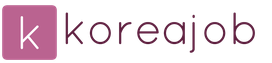
 Entrada
Entrada